HOME > iPhone > iPhoneの使い方 >
本ページ内には広告が含まれます
ここではiPhoneでパスコードを6ケタから4ケタに変更する方法を紹介しています。
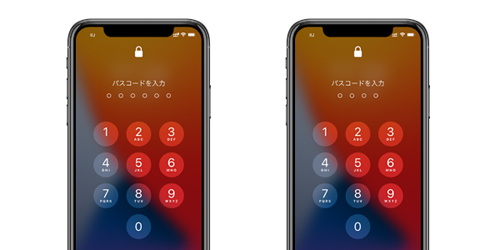
![]() iPhoneでロック画面の解除時になどに入力するパスコードのデフォルト設定は、6桁の数字となっています。
iPhoneでロック画面の解除時になどに入力するパスコードのデフォルト設定は、6桁の数字となっています。
6桁のパスコードではなく4桁のパスコードを利用したい場合は、4桁の数字によるパスコードに変更することも可能です。
1. iPhoneでパスコードの設定画面を表示する
iPhoneのホーム画面から「設定」をタップします。「一般」から「Face(Touch) IDとパスコード」を選択することで、パスコードの設定画面を表示できます。
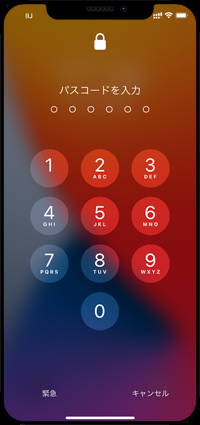
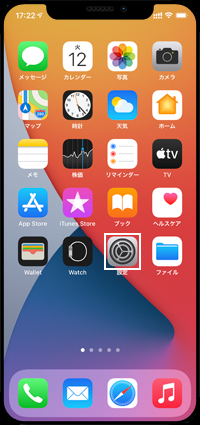
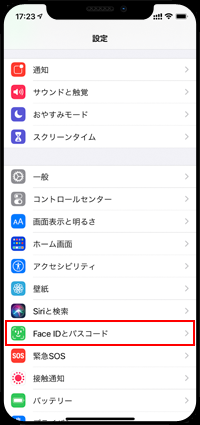
2. iPhoneでパスコードの変更画面を表示する
現在設定しているパスコードを入力してパスコードの設定画面を表示します。「パスコードを変更」を選択し、再度現在のパスコードを入力します。
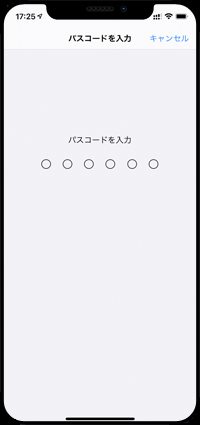
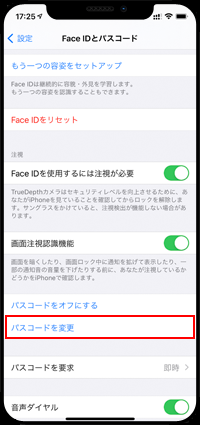
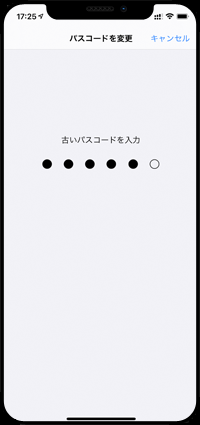
3. iPhoneで4桁のパスコードを設定する
パスコードの入力(変更)画面で、下部にある「パスコードオプション」をタップするとオプション画面が開くので、「4桁の数字コード」を選択します。
4桁のパスコード入力画面に変更されるので、設定したい4桁のパスコードを入力します。
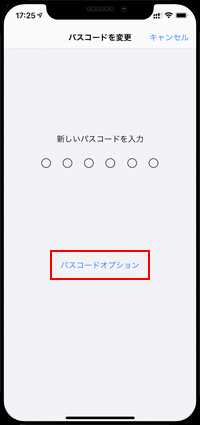
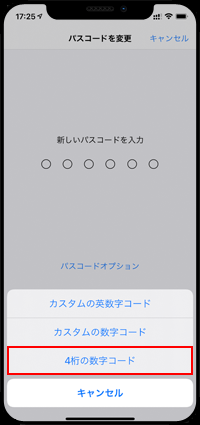
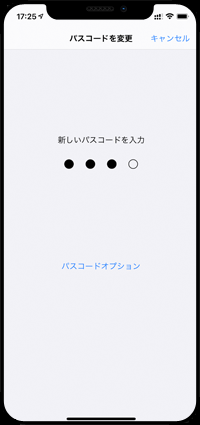
4. iPhoneのパスコードが設定した4桁の数字に変更される
パスコードの確認画面で再度4桁のパスコードを入力することで、パスコードを6桁から4桁に変更できます。
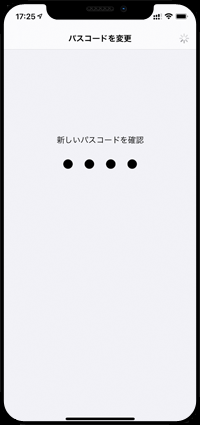
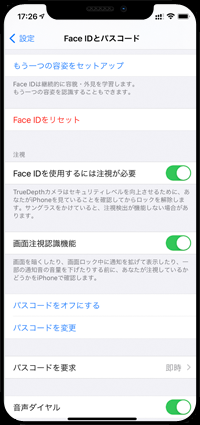
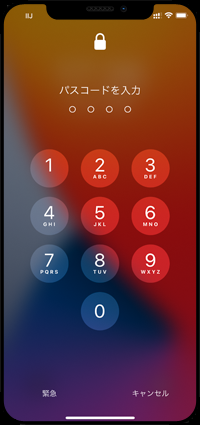
![]() 関連情報
関連情報
【Amazon ブラックフライデー】Apple製品がお買い得セール
更新日時:2025/11/25 0:00
【Amazon】人気のKindleマンガ
更新日時:2025/11/25 0:00